Como configurar o TCP/IP Na propriedades do meu computador (Windows XP, Vista, 7,8, Mac)
Escolha o sistema operacional do seu computador.
Para o Windows XP:
Passo 1
Clique em Iniciar> Painel de Controle> selecione e clique duas vezes em Conexões de Rede e internet -> selecione e clique duas vezes em Conexões de Rede.
Passo 2
Clique duas vezes no ícone Conexão Local; Localize o Protocolo (TCP/IP) na janela e clique em Propriedades da conexão local que aparece:
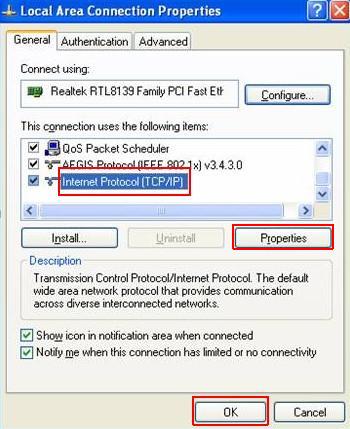
Passo 3
Clique duas vezes nele ou clique em Propriedades. A janela Propriedades de TCP / IP será exibida.
passo 4
Agora você tem duas maneiras de configurar o protocolo TCP / IP abaixo:
1. Atribuído por DHCP Sever
Selecione Obter um endereço IP automaticamente e Obter endereço do servidor DNS automaticamente, como mostrado na figura abaixo. Estes podem ser selecionada por padrão. Em seguida, clique em OK para salvar a configuração.

2. Atribuido Manualmente
1) Selecione USAR o Seguinte ENDEREÇO IP, Como mostrado na figura a Seguir.
Se o ENDEREÇO IP da LAN 192.168.1.1 do Roteador E, por favor digite o ENDEREÇO IP 192.168.1.x (x E 2-253), máscara de sub-rede 255.255.255.0 Gateway Padrão EO 192.168.1.1.
2) Selecione a Opção USAR OS seguintes Endereços de Servidor DNS, Como mostrado na figura a Seguir. E, em SEGUIDA, digite o ENDEREÇO IP do Servidor DNS, DEVE Ser fornecido cabelo Seu ISP. Finalmente Lembre-se de Clicar em OK para salvar como configurações.
Nota: Na maioria dos Casos, Digite os Endereços IP de Servidor DNS da sua área local.
O Servidor DNS preferencial é o mesmo que o Gateway Padrão. Para o Servidor DNS secundário, você pode deixa-lo em branco ou digitar 8.8.8.8.
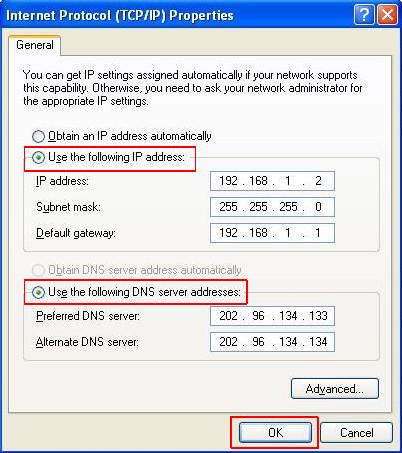
Passo 5
Clique em OK para salvar e aplicar as configurações.
Para o Windows Vista e Windows 7
Passo 1
Clique na tecla Windows + R tecla no teclado ao mesmo tempo.
Passo 2
Escreva ncpa.cpl na caixa, em seguida, pressione OK.
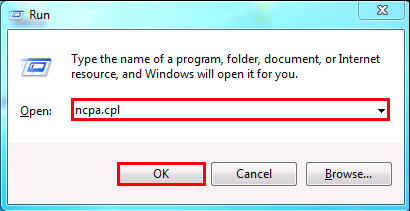
Passo 3
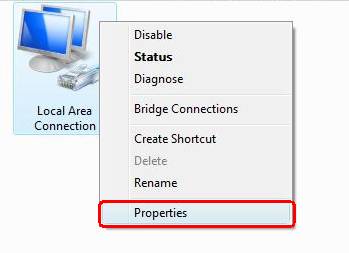
Selecione Protocolo TCP/IP Versão 4 (TCP/IPv4), clique duas vezes nele ou clique em Propriedades.
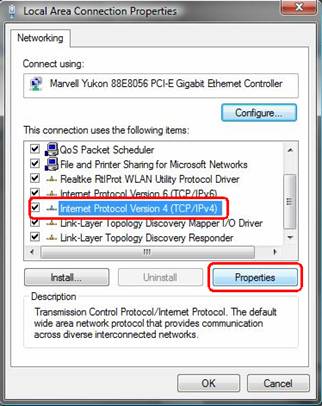
Há duas maneiras de configurar as propriedades de TCP / IP, atribuído pelo servidor DHCP automaticamente ou manualmente.
1. atribuído pelo servidor DHCP
Selecione Obter um endereço IP automaticamente e Obter o endereço dos servidores DNS automaticamente. Se necessário, clique em OK para salvar as configurações.
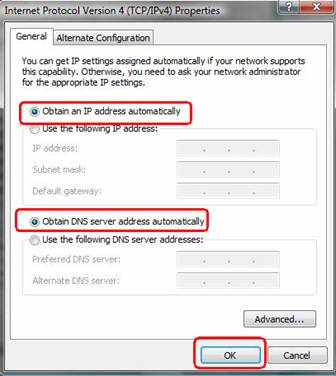
1) Selecione Usar o seguinte endereço IP, Defina um endereço IP, máscara de sub-rede e um gateway padrão para ele.
Se o endereço IP da LAN do roteador é 192.168.1.1, por favor digite o endereço IP 192.168.1.x (x é 2-253), máscara de sub-rede 255.255.255.0 eo gateway padrão 192.168.1.1.
2) Selecione a opção Usar os seguintes endereços de servidor DNS, como mostrado na figura a seguir. E em seguida, digite o endereço IP do servidor DNS, que deve ser fornecido pelo seu ISP. Se necessário, clique em OK para salvar as configurações.
Nota: Na maioria dos casos, digite os endereços IP de servidor DNS de área local para ele.
O servidor DNS preferencial é o mesmo para o gateway padrão. Para o servidor DNS secundário, você pode deixá-lo em branco ou digite 8.8.8.8.
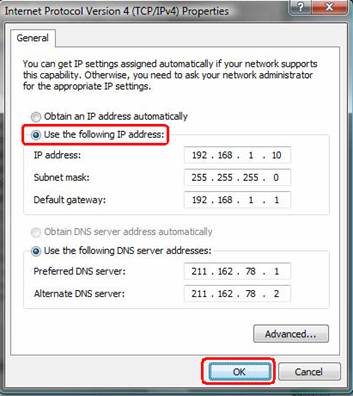
Para o Windows 8
Passo 1 Vá para Painel de controle.
Aqui vamos ilustrar maneiras diferentes de encontrar o painel de controle no Windows 8.
 + F" uma caixa de busca vai aparecer, por favor, selecione o painel de controle e pressione Enter;
+ F" uma caixa de busca vai aparecer, por favor, selecione o painel de controle e pressione Enter;2) Pressione a tecla do "Windows + R", em seguida, haverá uma caixa de "executar", digite control panel e pressione Enter;
3) Pressione a tecla do "Windows + X", e clique em "Painel de Controle";


Passo 2
Clique com botão direito em Rede "Ethernet", vá em "Propriedades" e, em seguida, escolha "Protocolo de internet Versão 4", clique em Propriedades;

Passo 3
Há duas maneiras de configurar as propriedades de TCP / IP, atribuído pelo servidor DHCP automaticamente ou manualmente.
1. atribuído pelo servidor DHCP
Selecione Obter um endereço IP automaticamente e Obter o endereço dos servidores DNS automaticamente. Se necessário, clique em OK para salvar as configurações.

2. atribuído manualmente
1) Selecione Usar o seguinte endereço IP endereço IP, endereço IP tipo, a máscara de sub-rede e um gateway padrão para ele.
Se o endereço IP da LAN do roteador é 192.168.1.1, por favor digite o endereço IP 192.168.1.x (x é 2-253), máscara de sub-rede 255.255.255.0 eo gateway padrão 192.168.1.1.
2) Selecione a opção Usar os seguintes endereços de servidor DNS, como mostrado na figura a seguir. E, em seguida, digite o endereço IP do servidor DNS, que deve ser fornecido pelo seu ISP. Se necessário, clique em OK para salvar as configurações.
Nota: Na maioria dos casos, digite os endereços IP de servidor DNS de área local para ele.
O servidor DNS preferencial é o mesmo para o gateway padrão. Para o servidor DNS secundário, você pode deixá-lo em branco ou digite 8.8.8.8.

Passo 1
Clique no menu Apple -> selecione System Preferences-> Network ->Selecione Network.
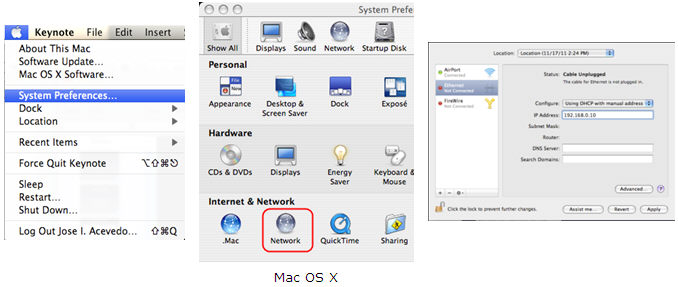
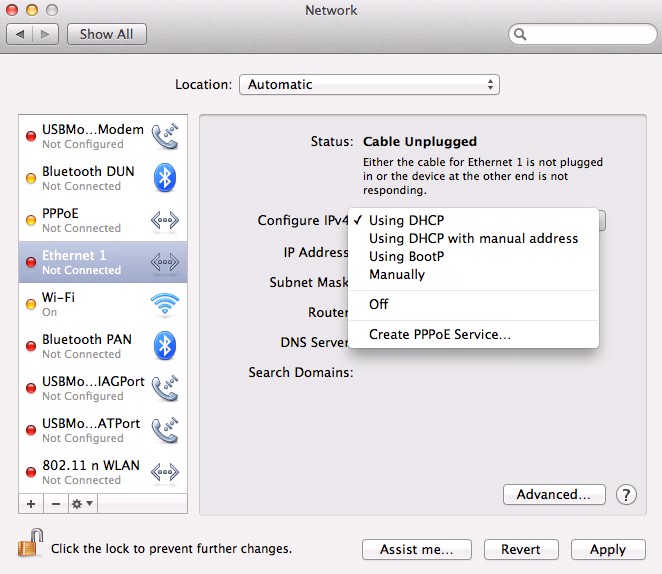
1) Selecione Using DHCP. Se necessário, em seguida, clique em Apply para salvar as configurações.

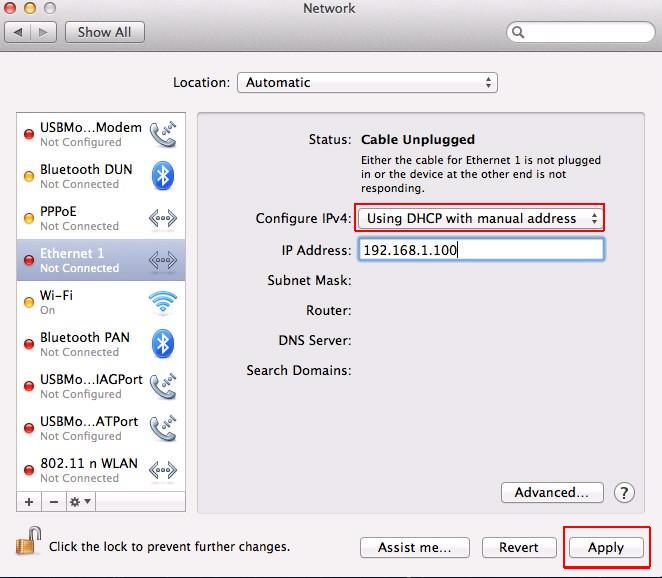
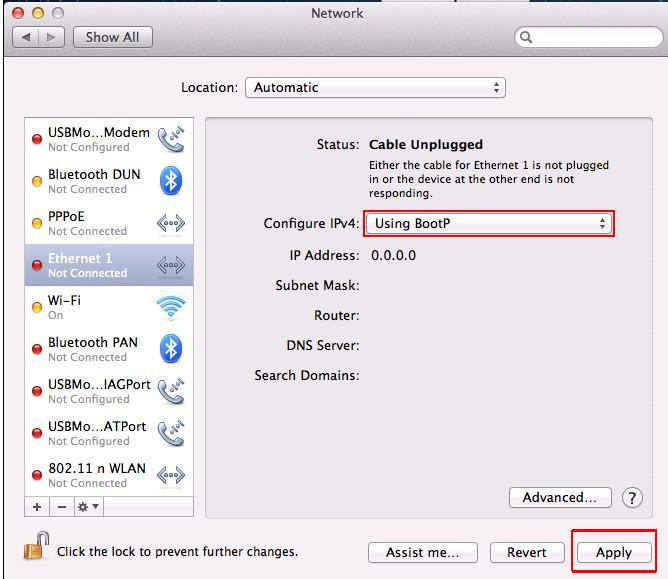
Se o endereço IP da LAN do roteador é 192.168.1.1, por favor digite o endereço IP 192.168.1.x (x é 2-253), máscara de sub-rede 255.255.255.0 eo gateway padrão 192.168.1.1
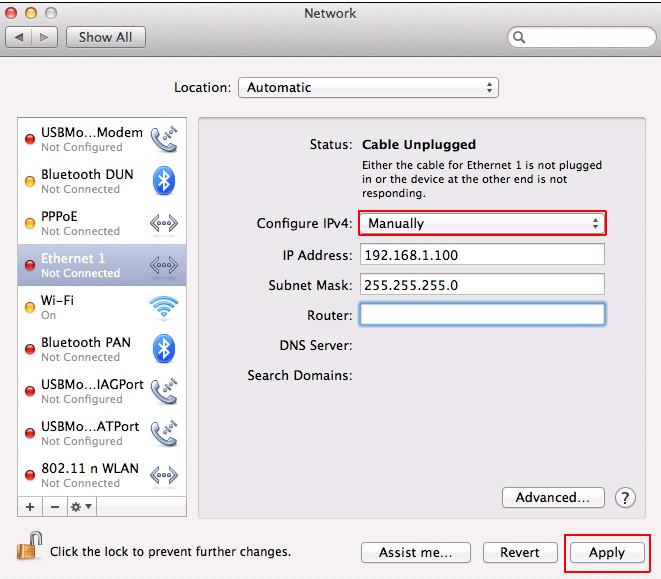
1. servidor DNS devem ser fornecidas pelo seu provedor. Entre em contato com o provedor para verificar-los.
2. Na maioria dos casos, você pode digitar os endereços IP de servidor DNS de área local para ele. O servidor DNS é o mesmo para o endereço IP do roteador LAN. Em alguns casos, você também pode deixá-lo em branco ou digite 8.8.8.8.
Esta FAQ é útil?
Seu feedback ajuda a melhorar este site.




